
Створюйте фотографії або записуйте відео в програмі Photo Booth на Mac
Можна робити одиночні або серії фотографій і записувати відео за допомогою вбудованої камери комп’ютера або зовнішньої відеокамери, яку під’єднано до Mac.
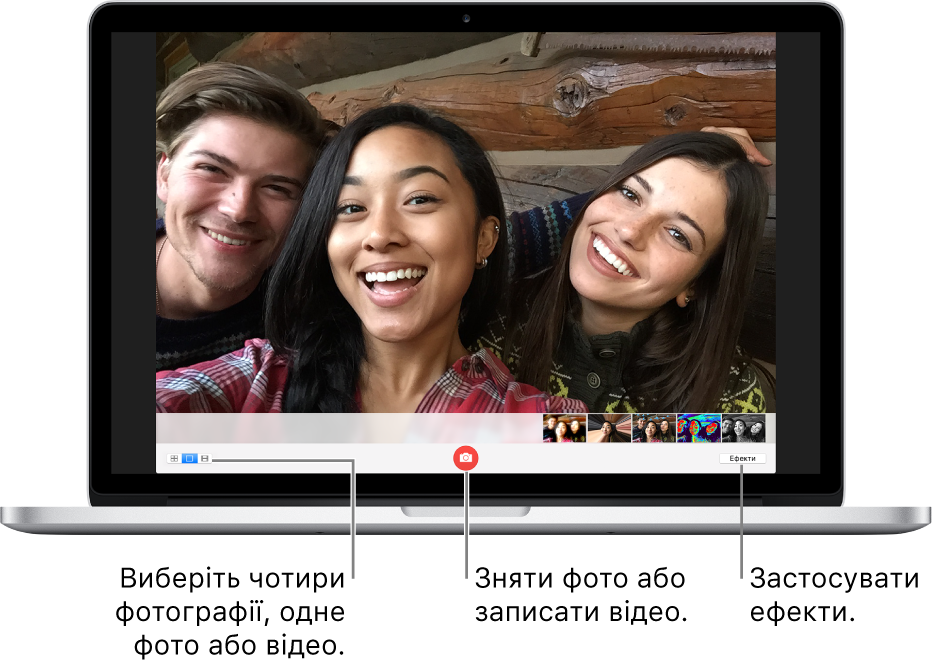
Зробити знімок
Якщо використовується зовнішня відеокамера, то пересвідчіться, що її під’єднано до комп’ютера та ввімкнено.
У програмі Photo Booth
 на Mac, якщо відображається кнопка «Попередній перегляд фото»
на Mac, якщо відображається кнопка «Попередній перегляд фото»  або «Попередній перегляд відео»
або «Попередній перегляд відео»  , натисніть її, щоб відобразити кнопку «Зробити знімок»
, натисніть її, щоб відобразити кнопку «Зробити знімок»  або «Записати відео»
або «Записати відео»  .
.Використовуйте кнопки внизу іворуч, щоб вибрати між послідовністю чотирьох знімків та однією фотографією.
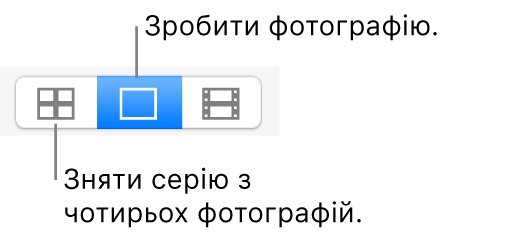
Клацніть кнопку «Зробити знімок»
 .
.
Запис відео
Якщо використовується зовнішня відеокамера, то пересвідчіться, що її під’єднано до комп’ютера та ввімкнено.
У програмі Photo Booth
 на Mac, якщо відображається кнопка «Попередній перегляд фото»
на Mac, якщо відображається кнопка «Попередній перегляд фото»  або «Попередній перегляд відео»
або «Попередній перегляд відео»  , натисніть її, щоб відобразити кнопку «Зробити знімок»
, натисніть її, щоб відобразити кнопку «Зробити знімок»  або «Записати відео»
або «Записати відео»  .
.Клацніть кнопку «Відео» внизу ліворуч.
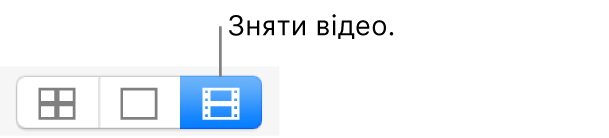
Клацніть кнопку «Записати відео»
 . Завершивши запис, клацніть кнопку зупинки
. Завершивши запис, клацніть кнопку зупинки  .
.
Вимкнення відліку чи спалаху для фотографій
Під час зйомки фотографій, перш ніж знімок буде зроблено, відбувається трьох секундний відлік часу. Ваш екран спалахує, коли ви робите знімок.
У програмі Photo Booth ![]() на комп’ютері Mac виконайте одне з наведеного:
на комп’ютері Mac виконайте одне з наведеного:
Вимкнення відліку часу Натисніть і утримуйте клавішу Alt та одночасно натисніть кнопку «Зробити знімок»
 .
.Вимкнення спалаху Натисніть і утримуйте клавішу Shift та одночасно натисніть кнопку «Зробити знімок»
 .
.Змінення параметрів спалаху Виберіть «Камера» > «Увімкнути екранний спалах».
Вимкнення відліку часу та спалаху одночасно Натисніть та утримуйте клавішу Alt і Shift й одночасно натисніть кнопку «Зробити знімок»
 .
.
Порада. Крім того можна робити знімки за допомогою Photo Booth у повноекранному режимі. Клацніть зелену кнопку повноекранного режиму ![]() , розташовану у верхньому лівому кутку вікна Photo Booth. Натисніть Escape, щоб вийти з повноекранного режиму.
, розташовану у верхньому лівому кутку вікна Photo Booth. Натисніть Escape, щоб вийти з повноекранного режиму.